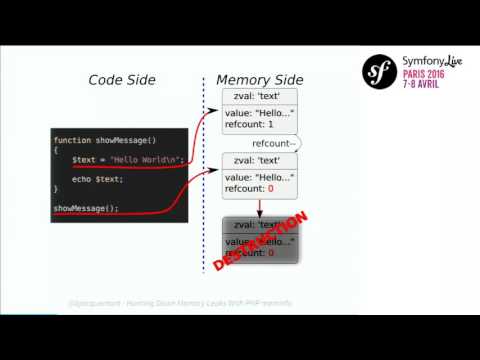L'Internet des objets est un ensemble de dispositifs intelligents interconnectés. Lorsqu'un appareil est connecté à Internet pour améliorer ses capacités, il s'appelle un appareil intelligent. Les appareils intelligents sont de différentes tailles - aussi petit qu'un drone, aussi gros qu'un camion sans conducteur. Internet industriel des objets (IIoT). Étant donné que la taille est un facteur, la carte mère doit être aussi petite que possible. Et c’est la raison pour laquelle les gens préfèrent le Raspberry PI car il contient plus de puissance dans un tableau plus petit. Cet article vous explique comment installer Windows 10 IoT Core sur Raspberry Pi.

Préparer l’installation de Windows 10 IoT Core sur Raspberry Pi
Vous avez déjà la carte mère / ordinateur sous la forme du Raspberry Pi. Tu auras besoin de:
- Un périphérique d'entrée pour sélectionner la langue lors de l'installation
- Un affichage pour voir les débats;
- Un câble HDMI pour connecter le Raspberry Pi à Display (ordinateur ou téléviseur)
- Carte SD pour pouvoir installer le système d'exploitation sur Raspberry Pi
- Une connexion WiFi partagée
C’est la partie matérielle.
Vous aurez besoin d’une copie de Windows 10 IoT Core Dashboard. Vous pouvez le télécharger sur le site Web de Microsoft. Tu auras Setup.exe que vous devez exécuter pour télécharger les composants restants à partir d’Internet. Cela prend une minute ou deux, selon votre ordinateur et la vitesse de votre connexion Internet.
Vers la fin de l'installation, vous obtiendrez le tableau de bord Windows 10 IoT Core. Le premier écran est le Configurer un nouveau périphérique comme illustré ci-dessous.

- Sélectionnez le type d'appareil qui serait “Raspberry Pi 3” ou “Raspberry Pi 2 & 3”
- Assurez-vous que la version du système d'exploitation montre Windows IoT Core
- Insérez un périphérique amovible (de préférence une carte SD) sur lequel le programme d'installation sera copié
- Entrez votre mot de passe administrateur et confirmez-le.
- Sélectionnez la connexion Internet / WiFi appropriée et cliquez sur Installer.
Comment installer Windows 10 IoT Core sur Raspberry Pi
- Ne mettez pas encore votre Raspberry PI sous tension
- Insérez la carte SD dans la fente pour carte Raspberry Pi 3
- Utilisez le câble HDMI pour connecter la carte mère au téléviseur / moniteur
- Connexion Internet - par câble Ethernet ou USB WiFi
- Connectez le périphérique d'entrée pour pouvoir sélectionner la langue lors de l'installation
- Maintenant, mettez le Raspberry Pi sous tension
Dès que vous allumez la carte Raspberry, celle-ci démarre et installe Windows IoT Core sur elle-même. Il est maintenant temps d'installer votre application sur la carte Raspberry. Vous pouvez utiliser votre application ou utiliser l'un des exemples disponibles dans le tableau de bord. Chaque échantillon est connecté à une page d’aide en ligne vous expliquant comment l’utiliser.
C'est tout. C’est ainsi que vous installez Windows 10 IoT Core sur Raspberry Pi 3. Si vous avez encore des questions, veuillez commenter ci-dessous.